OPEL COMBO E 2019.1 Прирачник за инфозабавата
Manufacturer: OPEL, Model Year: 2019.1, Model line: COMBO E, Model: OPEL COMBO E 2019.1Pages: 139, PDF Size: 2.54 MB
Page 71 of 139
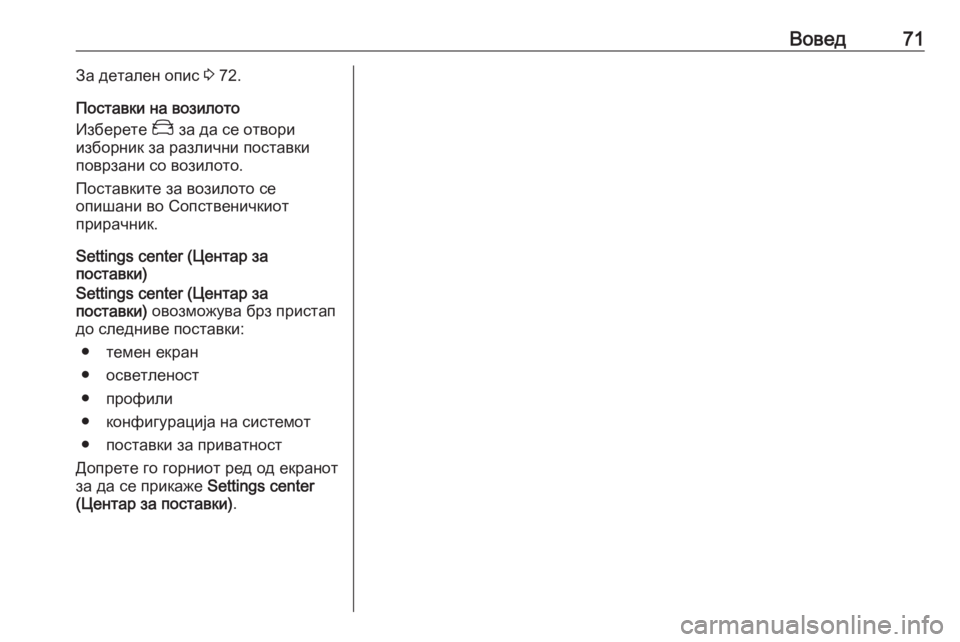
Вовед71За детален опис 3 72.
Поставки на возилото
Изберете _ за да се отвори
изборник за различни поставки
поврзани со возилото.
Поставките за возилото се
опишани во Сопственичкиот
прирачник.
Settings center (Центар за
поставки)
Settings center (Центар за
поставки) овозможува брз пристап
до следниве поставки:
● темен екран
● осветленост
● профили
● конфигурација на системот
● поставки за приватност
Допрете го горниот ред од екранот за да се прикаже Settings center
(Центар за поставки) .
Page 72 of 139
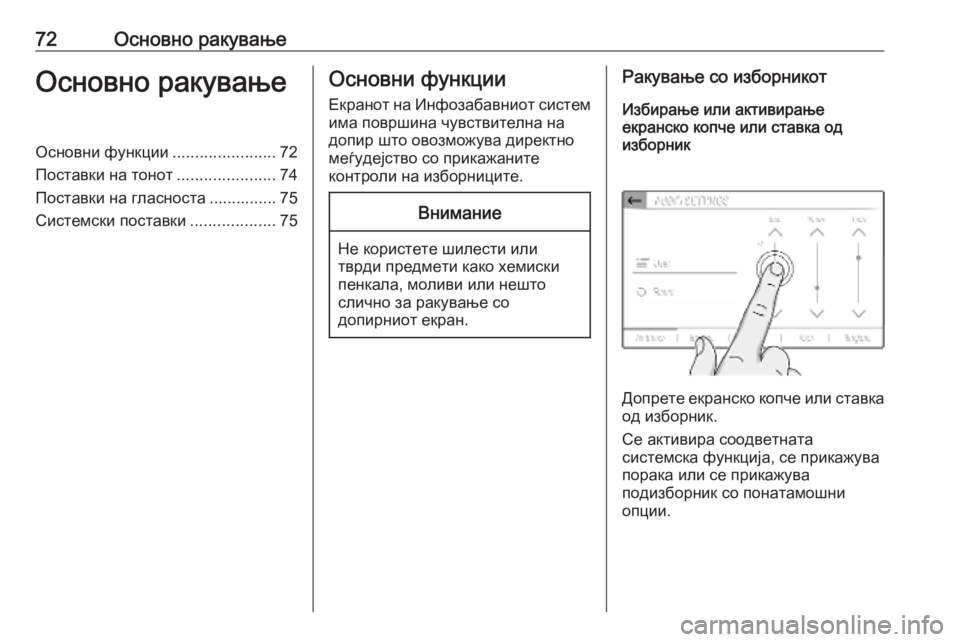
72Основно ракувањеОсновно ракувањеОсновни функции.......................72
Поставки на тонот ......................74
Поставки на гласноста ............... 75
Системски поставки ...................75Основни функции
Екранот на Инфозабавниот систем има површина чувствителна на
допир што овозможува директно
меѓудејство со прикажаните
контроли на изборниците.Внимание
Не користете шилести или
тврди предмети како хемиски
пенкала, моливи или нешто
слично за ракување со
допирниот екран.
Ракување со изборникот
Избирање или активирање
екранско копче или ставка од
изборник
Допрете екранско копче или ставка
од изборник.
Се активира соодветната
системска функција, се прикажува
порака или се прикажува
подизборник со понатамошни
опции.
Page 73 of 139
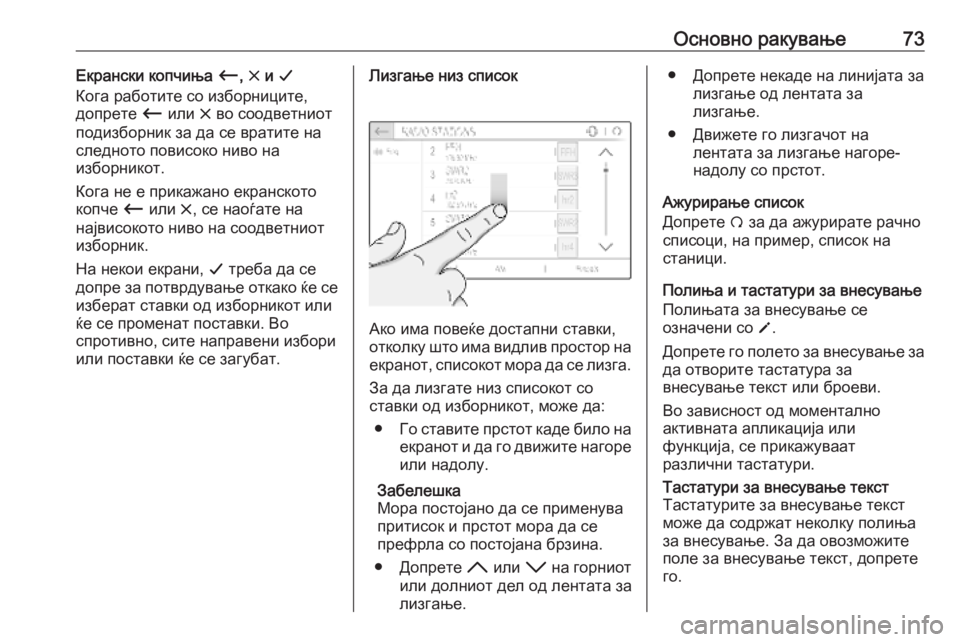
Основно ракување73Екрански копчиња Ù, & и G
Кога работите со изборниците,
допрете Ù или & во соодветниот
подизборник за да се вратите на
следното повисоко ниво на
изборникот.
Кога не е прикажано екранското
копче Ù или &, се наоѓате на
највисокото ниво на соодветниот
изборник.
На некои екрани, G треба да се
допре за потврдување откако ќе се
изберат ставки од изборникот или
ќе се променат поставки. Во
спротивно, сите направени избори
или поставки ќе се загубат.Лизгање низ список
Ако има повеќе достапни ставки,
отколку што има видлив простор на екранот, списокот мора да се лизга.
За да лизгате низ списокот со
ставки од изборникот, може да:
● Го ставите прстот каде било на
екранот и да го движите нагоре или надолу.
Забелешка
Мора постојано да се применува
притисок и прстот мора да се
префрла со постојана брзина.
● Допрете H или I на горниот
или долниот дел од лентата за
лизгање.
● Допрете некаде на линијата за лизгање од лентата за
лизгање.
● Движете го лизгачот на лентата за лизгање нагоре-
надолу со прстот.
Ажурирање список
Допрете Ü за да ажурирате рачно
списоци, на пример, список на
станици.
Полиња и тастатури за внесување
Полињата за внесување се
означени со o.
Допрете го полето за внесување за да отворите тастатура за
внесување текст или броеви.
Во зависност од моментално
активната апликација или
функција, се прикажуваат
различни тастатури.Тастатури за внесување текст
Тастатурите за внесување текст
може да содржат неколку полиња
за внесување. За да овозможите
поле за внесување текст, допрете
го.
Page 74 of 139
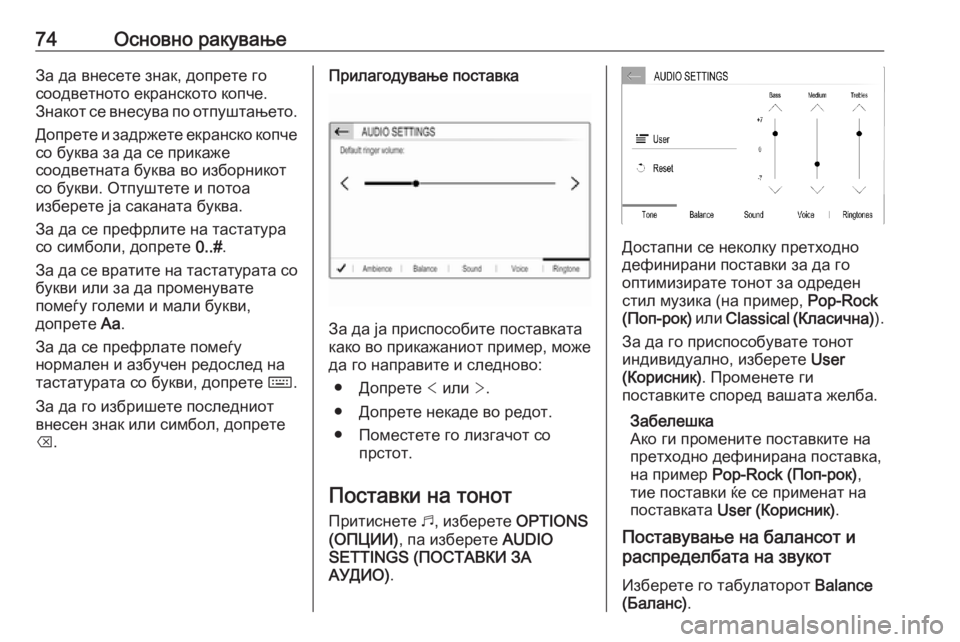
74Основно ракувањеЗа да внесете знак, допрете го
соодветното екранското копче.
Знакот се внесува по отпуштањето.
Допрете и задржете екранско копче
со буква за да се прикаже
соодветната буква во изборникот
со букви. Отпуштете и потоа
изберете ја саканата буква.
За да се префрлите на тастатура
со симболи, допрете 0..#.
За да се вратите на тастатурата со букви или за да променувате
помеѓу големи и мали букви,
допрете Aa.
За да се префрлате помеѓу
нормален и азбучен редослед на
тастатурата со букви, допрете ç.
За да го избришете последниот внесен знак или симбол, допрете
k .Прилагодување поставка
За да ја приспособите поставката
како во прикажаниот пример, може да го направите и следново:
● Допрете < или >.
● Допрете некаде во редот. ● Поместете го лизгачот со прстот.
Поставки на тонот Притиснете b, изберете OPTIONS
(ОПЦИИ) , па изберете AUDIO
SETTINGS (ПОСТАВКИ ЗА
АУДИО) .
Достапни се неколку претходно
дефинирани поставки за да го
оптимизирате тонот за одреден
стил музика (на пример, Pop-Rock
(Поп-рок) или Classical ( Класична) ).
За да го приспособувате тонот
индивидуално, изберете User
(Корисник) . Променете ги
поставките според вашата желба.
Забелешка
Ако ги промените поставките на
претходно дефинирана поставка,
на пример Pop-Rock (Поп-рок) ,
тие поставки ќе се применат на
поставката User (Корисник) .
Поставување на балансот и
распределбата на звукот
Изберете го табулаторот Balance
(Баланс) .
Page 75 of 139
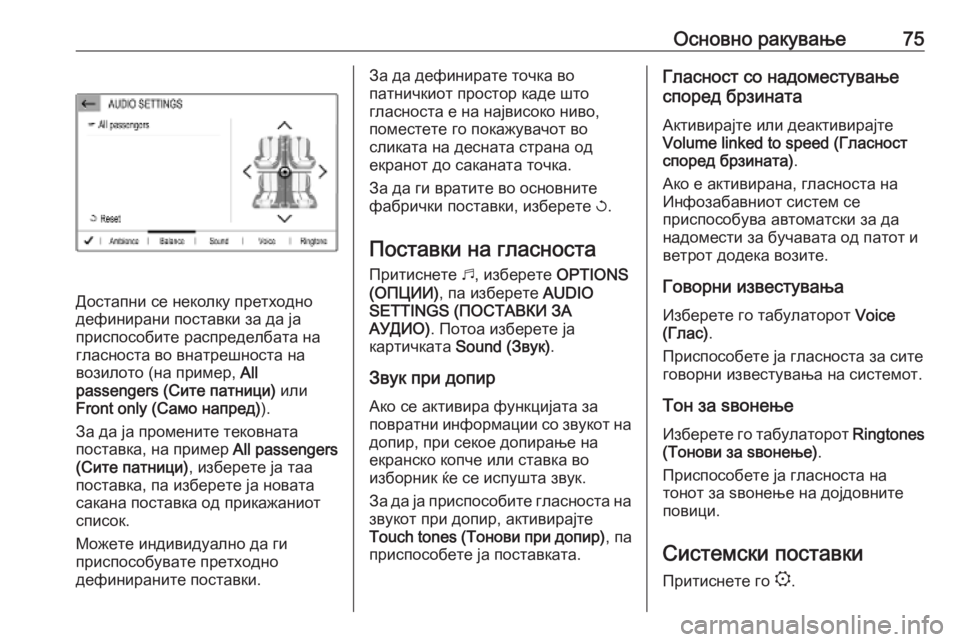
Основно ракување75
Достапни се неколку претходно
дефинирани поставки за да ја
приспособите распределбата на гласноста во внатрешноста на
возилото (на пример, All
passengers (Сите патници) или
Front only (Само напред) ).
За да ја промените тековната
поставка, на пример All passengers
(Сите патници) , изберете ја таа
поставка, па изберете ја новата
сакана поставка од прикажаниот
список.
Можете индивидуално да ги
приспособувате претходно
дефинираните поставки.
За да дефинирате точка во
патничкиот простор каде што
гласноста е на највисоко ниво,
поместете го покажувачот во
сликата на десната страна од
екранот до саканата точка.
За да ги вратите во основните
фабрички поставки, изберете h.
Поставки на гласноста Притиснете b, изберете OPTIONS
(ОПЦИИ) , па изберете AUDIO
SETTINGS (ПОСТАВКИ ЗА
АУДИО) . Потоа изберете ја
картичката Sound (Звук) .
Звук при допир
Ако се активира функцијата за
повратни информации со звукот на
допир, при секое допирање на
екранско копче или ставка во
изборник ќе се испушта звук.
За да ја приспособите гласноста на звукот при допир, активирајте
Touch tones (Тонови при допир) , па
приспособете ја поставката.Гласност со надоместување
според брзината
Активирајте или деактивирајте
Volume linked to speed (Гласност
според брзината) .
Ако е активирана, гласноста на
Инфозабавниот систем се
приспособува автоматски за да надомести за бучавата од патот и
ветрот додека возите.
Говорни известувања
Изберете го табулаторот Voice
(Глас) .
Приспособете ја гласноста за сите
говорни известувања на системот.
Тон за ѕвонење
Изберете го табулаторот Ringtones
(Тонови за ѕвонење) .
Приспособете ја гласноста на
тонот за ѕвонење на дојдовните
повици.
Системски поставки
Притиснете го :.
Page 76 of 139
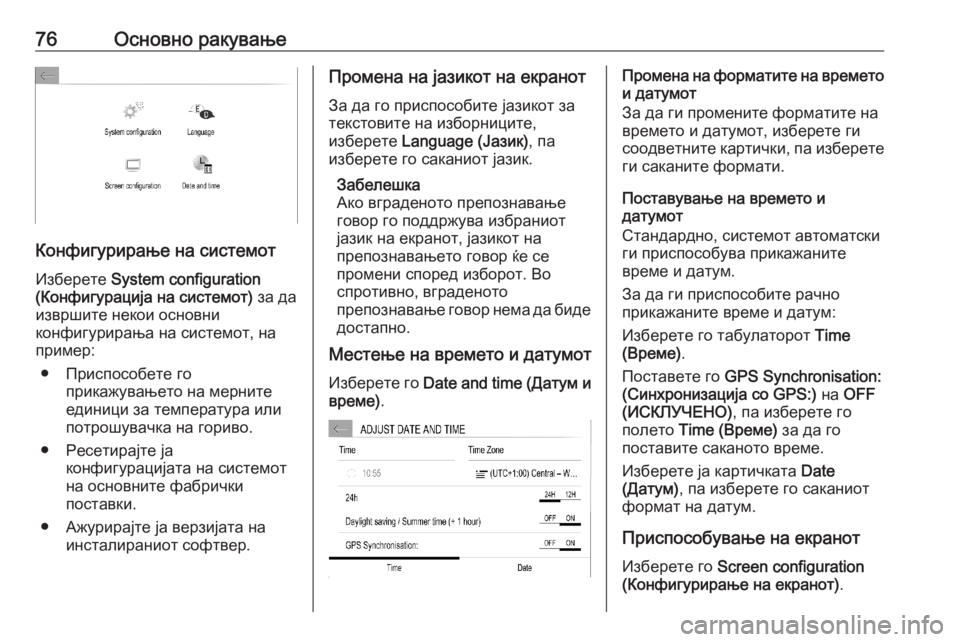
76Основно ракување
Конфигурирање на системотИзберете System configuration
(Конфигурација на системот) за да
извршите некои основни
конфигурирања на системот, на пример:
● Приспособете го прикажувањето на мерните
единици за температура или
потрошувачка на гориво.
● Ресетирајте ја конфигурацијата на системот
на основните фабрички
поставки.
● Ажурирајте ја верзијата на инсталираниот софтвер.
Промена на јазикот на екранот
За да го приспособите јазикот за
текстовите на изборниците,
изберете Language (Јазик) , па
изберете го саканиот јазик.
Забелешка
Ако вграденото препознавање
говор го поддржува избраниот
јазик на екранот, јазикот на
препознавањето говор ќе се
промени според изборот. Во
спротивно, вграденото
препознавање говор нема да биде достапно.
Местење на времето и датумот
Изберете го Date and time ( Датум и
време) .Промена на форматите на времето
и датумот
За да ги промените форматите на
времето и датумот, изберете ги
соодветните картички, па изберете ги саканите формати.
Поставување на времето и
датумот
Стандардно, системот автоматски
ги приспособува прикажаните
време и датум.
За да ги приспособите рачно
прикажаните време и датум:
Изберете го табулаторот Time
(Време) .
Поставете го GPS Synchronisation:
(Синхронизација со GPS:) на OFF
(ИСКЛУЧЕНО) , па изберете го
полето Time (Време) за да го
поставите саканото време.
Изберете ја картичката Date
(Датум) , па изберете го саканиот
формат на датум.
Приспособување на екранот
Изберете го Screen configuration
(Конфигурирање на екранот) .
Page 77 of 139
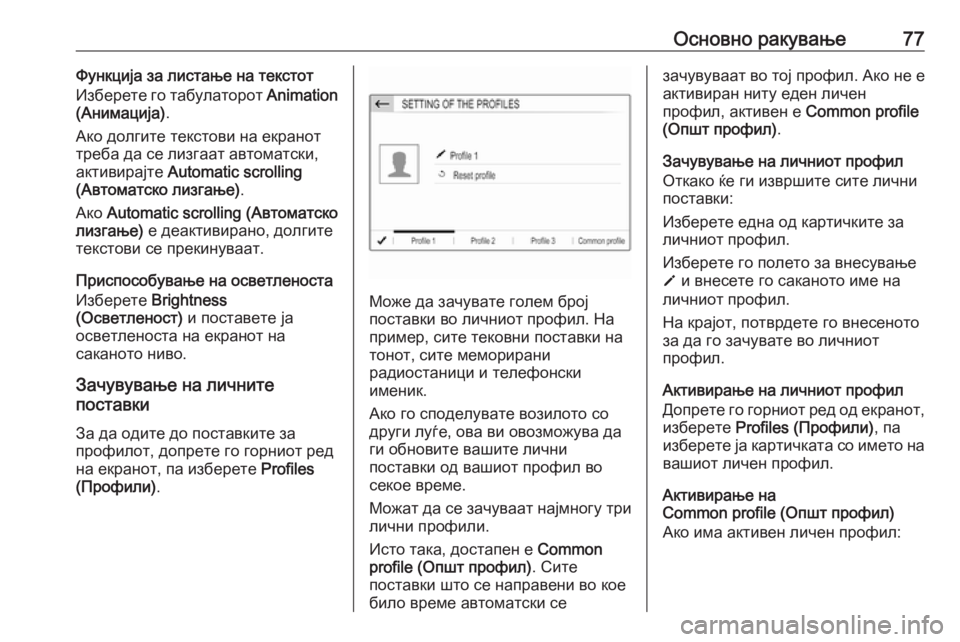
Основно ракување77Функција за листање на текстот
Изберете го табулаторот Animation
(Анимација) .
Ако долгите текстови на екранот
треба да се лизгаат автоматски,
активирајте Automatic scrolling
(Автоматско лизгање) .
Ако Automatic scrolling (Автоматско
лизгање) е деактивирано, долгите
текстови се прекинуваат.
Приспособување на осветленоста
Изберете Brightness
(Осветленост) и поставете ја
осветленоста на екранот на
саканото ниво.
Зачувување на личните
поставки
За да одите до поставките за
профилот, допрете го горниот ред
на екранот, па изберете Profiles
(Профили) .
Може да зачувате голем број
поставки во личниот профил. На
пример, сите тековни поставки на
тонот, сите меморирани
радиостаници и телефонски
именик.
Ако го споделувате возилото со
други луѓе, ова ви овозможува да
ги обновите вашите лични
поставки од вашиот профил во
секое време.
Можат да се зачуваат најмногу три лични профили.
Исто така, достапен е Common
profile (Општ профил) . Сите
поставки што се направени во кое
било време автоматски се
зачувуваат во тој профил. Ако не е активиран ниту еден личен
профил, активен е Common profile
(Општ профил) .
Зачувување на личниот профил
Откако ќе ги извршите сите лични
поставки:
Изберете една од картичките за
личниот профил.
Изберете го полето за внесување
o и внесете го саканото име на
личниот профил.
На крајот, потврдете го внесеното
за да го зачувате во личниот
профил.
Активирање на личниот профил
Допрете го горниот ред од екранот,
изберете Profiles (Профили) , па
изберете ја картичката со името на
вашиот личен профил.
Активирање на
Common profile (Општ профил)
Ако има активен личен профил:
Page 78 of 139
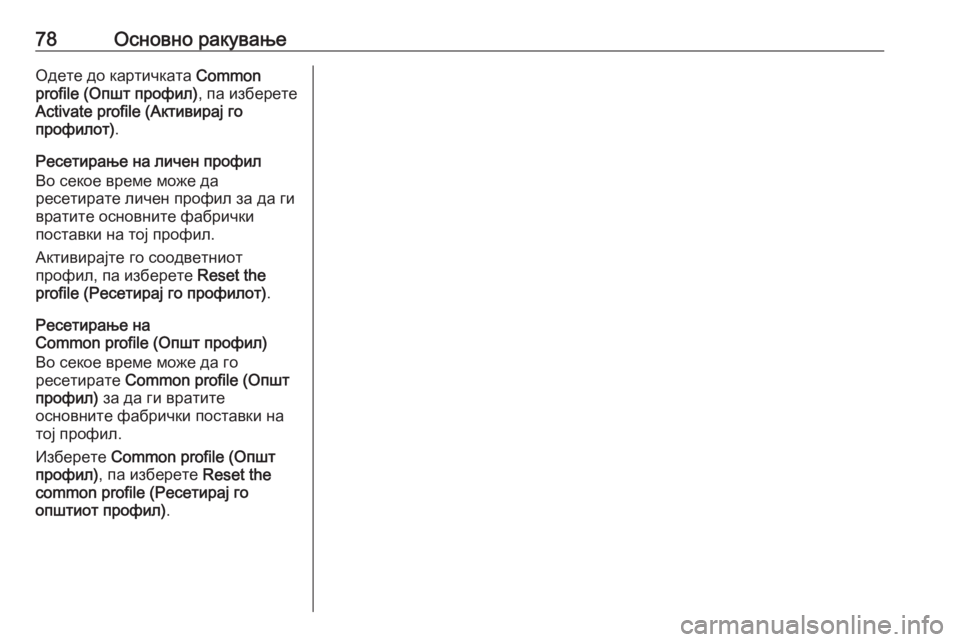
78Основно ракувањеОдете до картичката Common
profile (Општ профил) , па изберете
Activate profile (Активирај го профилот) .
Ресетирање на личен профил
Во секое време може да
ресетирате личен профил за да ги
вратите основните фабрички
поставки на тој профил.
Активирајте го соодветниот
профил, па изберете Reset the
profile (Ресетирај го профилот) .
Ресетирање на
Common profile (Општ профил)
Во секое време може да го
ресетирате Common profile (Општ
профил) за да ги вратите
основните фабрички поставки на тој профил.
Изберете Common profile (Општ
профил) , па изберете Reset the
common profile (Ресетирај го општиот профил) .
Page 79 of 139
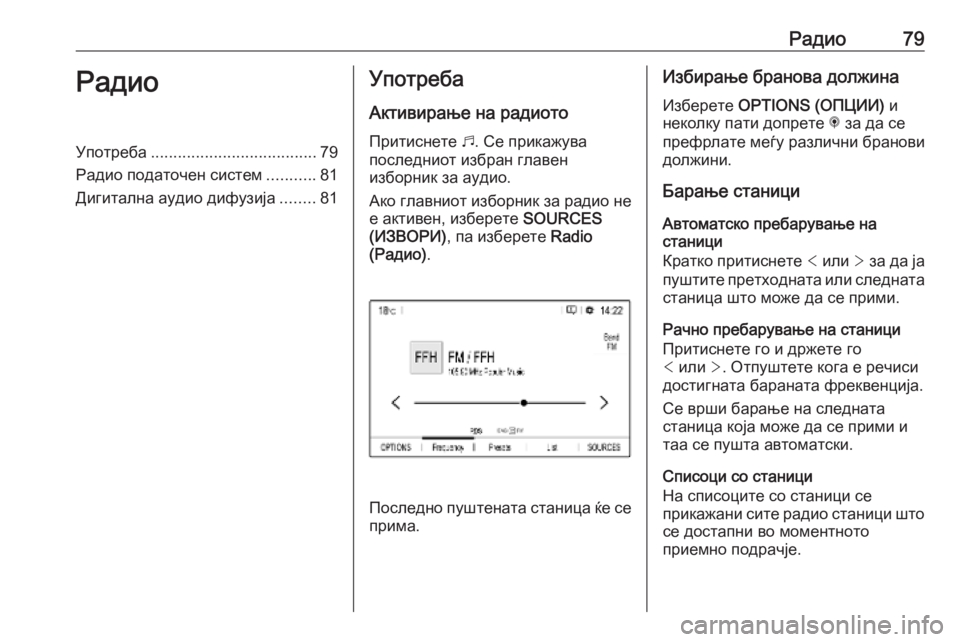
Радио79РадиоУпотреба..................................... 79
Радио податочен систем ...........81
Дигитална аудио дифузија ........81Употреба
Активирање на радиото
Притиснете b. Се прикажува
последниот избран главен
изборник за аудио.
Ако главниот изборник за радио не
е активен, изберете SOURCES
(ИЗВОРИ) , па изберете Radio
(Радио) .
Последно пуштената станица ќе се
прима.
Избирање бранова должина
Изберете OPTIONS (ОПЦИИ) и
неколку пати допрете i за да се
префрлате меѓу различни бранови
должини.
Барање станици
Автоматско пребарување на
станици
Кратко притиснете < или > за да ја
пуштите претходната или следната
станица што може да се прими.
Рачно пребарување на станици
Притиснете го и држете го
< или >. Отпуштете кога е речиси
достигната бараната фреквенција.
Се врши барање на следната
станица која може да се прими и
таа се пушта автоматски.
Списоци со станици
На списоците со станици се
прикажани сите радио станици што
се достапни во моментното
приемно подрачје.
Page 80 of 139

80РадиоЗа приказ на моментално
активниот список со бранови
должини, изберете List (Список).
Одберете ја саканата станица.Ажурирање списоци со станици
Ако станиците зачувани на
одреден список со станици за
фреквентно подрачје не можат
веќе да се примаат, списоците на
станици треба да се ажурираат.
За да започнете ажурирање за
тековната активна бранова
должина, изберете Ü.
Зачувување омилени станици
Во списокот Presets (Меморирани
радиостаници) може да се
зачуваат најмногу 24 радио
станици од сите вранови должини
како омилени.
Изберете Presets (Меморирани
радиостаници) за да се прикажат
меморираните копчиња.
Зачувување на тековно активната
станица
Допрете го и задржете го саканото
копче во списокот Presets
(Меморирани радиостаници)
неколку секунди. Соодветната
фреквенција или име на станицата
се прикажува на копчето.
Ако некоја станица веќе е зачувана на меморирано копче, таа станица
ќе се пребрише со новата.
Како алтернатива, допрете ✩ Mem
(Мем.) во главниот изборник за
радиото за да ја зачувате
станицата што е активна во
моментот.
Зачувување станица од списокот
на станици
Изберете OPTIONS (ОПЦИИ) , па
изберете ја саканата бранова
должина.
За да зачувате станица од списокот
на станици, кратко допрете ✩ до
саканата станица. Станицата е
зачувана и се прикажува бројот на
меморираното копче. За да
избришете некоја станица,
повторно допрете ;.
Како алтернатива, допрете го и
задржете го името на станицата
додека не се зачува. За да ја
избришете станицата, допрете го и задржете го името на станицата
повторно додека не се прикаже соодветна порака.
Повикување на станици
Во главниот изборник за радиото,
изберете Presets (Меморирани
радиостаници) , па кратко допрете
го меморираното копче на
саканата станица.